Hoe de eerste keer aanmelden-animatie in Windows 8 uit te schakelen?
Elke keer dat u een nieuw gebruikersaccount aanmaakt in Windows 8 (of wanneer u het besturingssysteem net hebt geïnstalleerd), wordt er een set van kleurrijke schermen, gevolgd door een welkomsttutorial die u oriënteert op de nieuwe manieren om dingen in Windows te doen 8. Als u deze reeks animatieschermen en zelfstudie niet leuk vindt, wilt u deze misschien uitschakelen.
De eerste aanmeldingsanimatie in Windows 8 ziet er als volgt uit: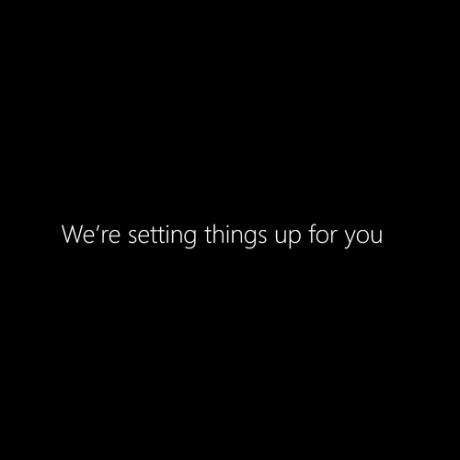
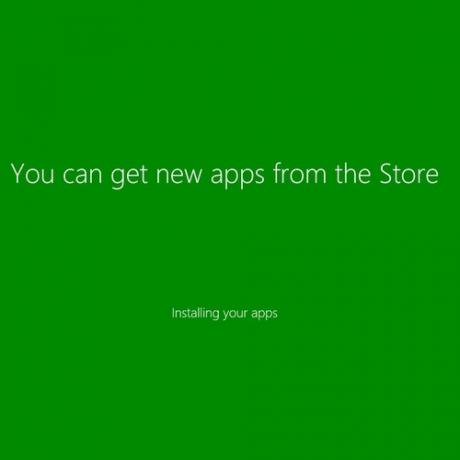
Om die animatie uit te schakelen, moet u een eenvoudige aanpassing uitvoeren zoals hieronder beschreven.
- Open de Register-editor (zie onze gedetailleerde tutorial over de Register-editor).
- Ga naar de volgende sleutel:
HKEY_LOCAL_MACHINE\SOFTWARE\Microsoft\Windows\CurrentVersion\Policies\System
Tip: dat kan toegang tot elke gewenste registersleutel met één klik.
- Maak hier een nieuwe DWORD-waarde aan, genaamd EnableFirstLogonAnimatie en zet het op 0 om de animatie uit te schakelen.

Als u besluit de animatie weer in te schakelen, stelt u in EnableFirstLogonAnimatie tot 1 of verwijder deze waarde.
Dat is het. Nu ziet u alleen de melding "Bezig met voorbereiden" op het welkomstscherm en direct daarna verschijnt het startscherm. Dit kan niet worden vermeden omdat Windows 8 tijd nodig heeft om een nieuw gebruikersaccount voor u in te stellen, aangezien het de moderne apps van het standaardgebruikersprofiel naar uw profiel kopieert.


